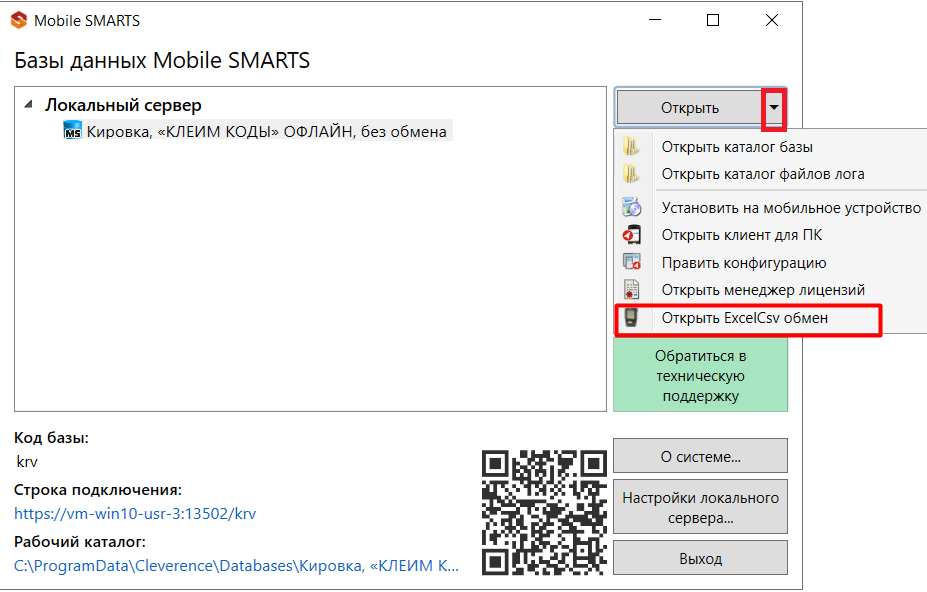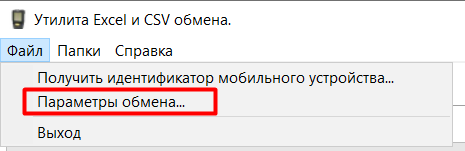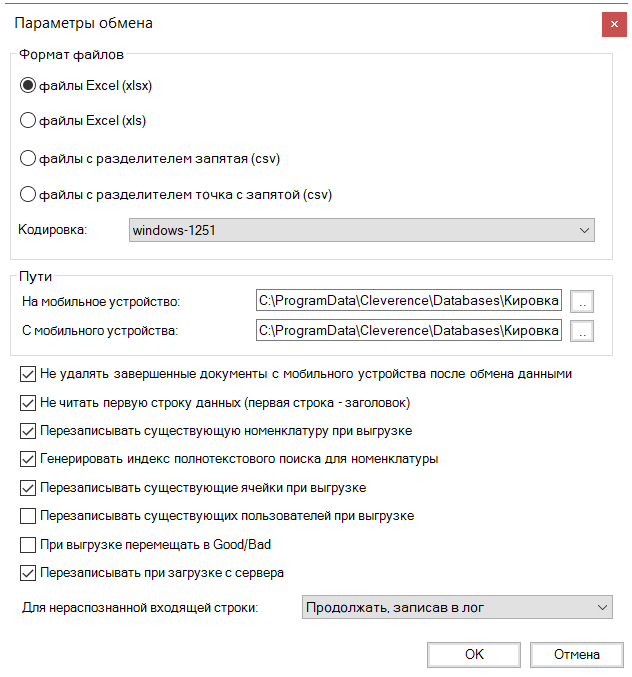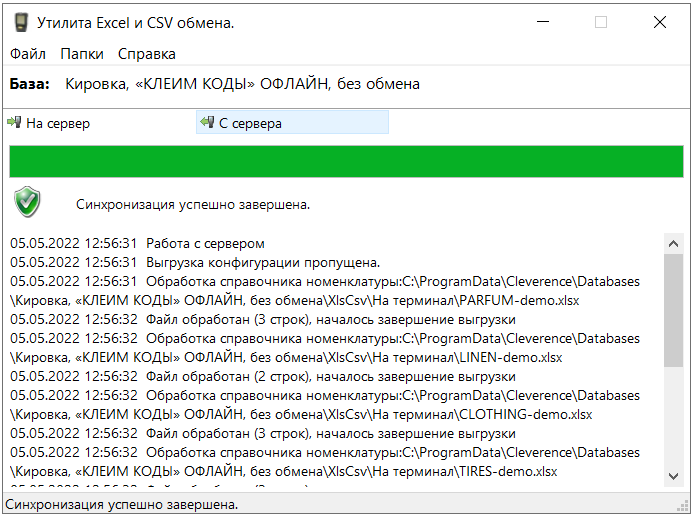Версия 2.11.3303
от 27.03.2023
— реализована поддержка весов серии МК_SL;
— исправлена ошибка обмена данными с немаркированными USB-Flash;
— добавлено отображение IP-адреса ПК в нижнем правом углу окна меню.
Версия 2.10.3302.2
от 01.07.2022
Версия 2.10.3300
от 10.06.2021
Исправлена ошибка, возникающая при выгрузке товаров:
если реквизит товара «Штрихкод» имел последнюю цифру 0, то он считался некорректным.
Версия 2.9.3300
от 19.03.2021
Важно! Перед использованием, обновить прошивку в весах до v.6.22 или выше (https://massa.ru/soft/proshivki-k-vesam/pproshivka-r/).
— обновлена версия Драйвера R до v. 3.3.0.0;
— при выборе казахского языка и выгрузке справочника товаров формат цены в терминале автоматически меняется на «без копеек»;
— исправлены ошибки совместимости при использовании новых версий Драйвера 1Cи Обработок 1С
Версия 2.8.3205
от 16.06.2020
Обновлена версия Драйвера R до v.3.2.0.5. Версия редактора этикеток обновлена до v.2.3.7:
— изменен пользовательский интерфейс;
— добавлена возможность формирования штрихкодов: GS1 DataBar Expanded Stacked, DataMatrix, GS1 DataMatrix;
(для ШК типа DataMatrix и GS1 DataMatrix — количество символов в одном ШК не более 340 цифр или 170 букв)
(если в этикетке используется несколько ШК типа DataMatrix и/или GS1 DataMatrix — количество символов во всех ШК на этикетке не более 1000 цифр или 500 букв)
— добавлена возможность масштабирования всех типов штрихкодов (увеличение в 2 раза);
— добавлена возможность одновременной печати на одной этикетке штрихкодов GS1 DataBar Expanded Stacked и EAN-128;
— добавлена возможность передавать реквизит товара «Внешний штрихкод» во все форматы штрихкодов;
— добавлена возможность уменьшения размера «старой» этикетки;
— убран контроль размера для Cod128.
Версия 2.8.3204
от 04.12.2019
— обновлена версия Драйвера R до 3.2.0.4;
— реализована возможность ввода срока годности в днях, часах и минутах (ДД:ЧЧ:ММ). Например: 22 – 22 дня, 1:05 – 1 день и 5 часов, 0:04:20 – 4 часа и 20 минут;
— исправлена ошибка «ШК EAN128. В идентификатор переменной длины можно было ввести только максимальное количество элементов.»;
— при выгрузке шаблонов этикеток, на экран выводится подсказка «как выбрать нужную этикетку в весах».
Версия 2.6.3202
от 21.06.2019
— обновлена версия Драйвера R до 3.2.0.2;
— изменен дизайн интерфейса и иконки на рабочем столе;
— добавлено использование штрихкодов для весовых товаров;
— длина состава товара расширена до 1500 знаков;
— добавлена возможность загрузки товаров из весов;
— увеличено кол-во выгружаемых складов (до 300).
Версия 2.4.3103
от 11.10.2018
Обновлена версия Драйвера R до 3.1.0.3.
Версия 2.4.3100
от 20.09.2018
Обновлена версия Драйвера R до 3.1.0.0.
Добавлен грузинский язык. Для ШК EAN128 и Code128 открыты для использования реквизиты: Идентификатор товара (S1-S8), Цена товара (Z1-Z8), Префикс (P1Р2), Время упаковки(К1-К6), Документ-основание (J1-J9). Закрыта возможность формировать этикетки высотой 10 и 20 мм. Установлено ограничение на высоту поля в этикетке — 255мм.
Версия 2.2.3001
от 17.11.2017
Замена ПО «МАССА-К: Обмен с Excel. Точка учета».
Обновлена версия драйвера R до 3.0.0.1. Реализована поддержка x86 и x64 систем
Версия 1.3.0.7
от 26.09.2016
Добавлена возможность обмена данными через USB-Flash
Версия 1.2.1
от 03.06.2016
Обновлена версия Драйвера R до 1.2.1
Версия 1.2
от 12.05.2016
Обновлена версия Драйвера R до 1.2
Версия 1.1
от 01.03.2016
Обновлена версия Драйвера R до 1.1.
Оглавление
- Загрузка списка товаров
- О формате штрихкода
- Похожее
Пользователи весов «Масса-К» могут передать на них список весовых товаров из Контур.Маркета. Пока это реализовано для устройств на Windows, но позже возможность появится и для Android. Этот материал будет полезен тем, кто использует следующие модели весов:
- МК модификации RP10; RP10-1; R2P10; R2P10-1; RL10-1; R2L10-1; RC11;
- TB-S модификации RC.1; RC.2; RP.1; RL.1;
- TB-M модификации RL.1.
Загрузка производится через ПО для весов «Масса-К», предназначенное для обмена файлами с Excel. Оно предоставляет производителем. Нужно скачать программу и установить на ПК.
Следующий шаг — выгрузить из Контур.Маркета список весовых товаров в Excel-файл.
Загрузка списка товаров
Дальнейшие действия производятся в ПО «Масса-К».
При открытии программы запустится изображенное ниже меню. В нем нужно выбрать пункт «Настройка связи с терминалом»:
ПО «Масса-К» для обмена данными с Excel
Откроется окно настройки связи. В нем нужно внести информацию о весах. Сначала следует нажать кнопку «Добавить», затем заполнить название терминала и тип подключения, после чего сохранить изменения:
Утилита настройки связи с терминалом (весы «Масса-К»)
Далее нужно выбрать пункт «Загрузка товара»:
После настройки связи с терминалом можно переходить к загрузке
В открывшемся окне нужно выбрать источник списка товаров — скачанный из Контур.Маркета Excel-файл:
Нужно выбрать файл, который был скачан из сервиса
После выбора файла программа загрузки передаст список товаров на весы.
О формате штрихкода
Весовой товар имеет собственный формат штрихкода «PPТТТТТВВВВВК», где:
- «PP» — префикс, идентифицирующий весовой товар. Состоит из 2 цифр от 0 до 9. Если используется кассовое по Контур.Маркета, а также кассы «Дримкас», префикс равен «28». Это значение нужно указать в настройках весов. При использовании иного ПО прописать префикс нужно вручную в настройках кассы и весов.
- «Т» — код товара, который присваивается ему Контур.Маркетом. Указан в карточке товара.
- «В» — вес.
- «К» — автоматически присваиваемое контрольное число.
Метки: Контур.Маркет
Решаем любые проблемы с техникой.
Сервисный центр «ПОРТ»
-
Авторизованный сервисный центр для 22 производителей
-
Услуги по монтажу, настройке, ремонту всего спектра оборудования
-
Аккредитованные специалисты
-
Выезд по городу
-
25 лет на рынке
-
Доставка оборудования в сервисный центр
|
Добрый день, подскажите, возможно ли, если да, то как правильно создать задачу для того, чтобы из XL выгрузить в ТСД Cipherlab выгрузить два поля, из которых первое текстовое (наименование товара) и второе должно записать снятый ТСД ШК, после чего, произвести обратную выгрузку в файл наименование и ШК? |
|
|
Добрый день! |
|
|
8000-С, да речь о текстовом файле, если точнее о табличном файле. Не принципиально, какая графа для исполнения задачи будет содержать ШК и какая текстовое поле, важно, чтобы в прикладном действии, была возможность выбора после загрузки поля с текстом — наименованием товара, в данном случае и считывании и записи в другое поле ШК, с последующей обратной выгрузкой в редактируемую таблицу обоих полей. |
|
|
Олег Плюснин Администратор Сообщений: 4455 |
#4 0 30.01.2017 12:30:00 Запутали еще больше. Читаем тут . Что Вы потом будете делать с текстовым файлом к терминалу отношения не имеет. |
Последние изменения: 05.05.2022
После того как документ был завершен на мобильном устройстве, он отправляется на сервер Mobile SMARTS. Для дальнейшей работы его необходимо отправить с сервера в учетную систему. В случае если «Кировка» интегрирована с учетной системой через файлы TXT, CSV, Exel, для отправки документа может использоваться специальная утилита обмена Excel/CSV.
Кроме ручной выгрузки документов с ТСД через утилиту обмена Excel/CSV, можно настроить автоматический файловый обмен на сервере. В таком случае сервер будет следить за указанной папкой с файлами, и как только там будут происходить изменения (добавляться новые файлы или изменяться старые) их конвертация будет происходить автоматически.
Что необходимо для того, чтобы выполнить выгрузку завершенных документов:
-
Открыть утилиту обмена в менеджере баз Mobile SMARTS.
-
Перед началом выгрузки в открывшемся окне необходимо убедиться в правильности выставленных настроек обмена с помощью кнопок «Файл» —> «Параметры обмена».
-
Далее для начала обмена документами необходимо нажать на кнопку «С сервера». После этого начнется выгрузка документов в учетную систему.
-
Все успешно выгруженные с терминала сбора данных документы хранятся в папке базы по пути «C:ProgramDataCleverenceDatabasesИмя вашей базыXlsCsvС терминала».
Эту папку можно открыть из утилиты обмена Excel/CSV («Папки» —> «С терминала») или из менеджера баз Mobile SMARTS («Открыть» —> «Открыть каталог базы»).
Весы с печатью этикеток МАССА-К и ЭВОТОР

Один из способов уменьшения времени обслуживания покупателя – продажа товара маркированного штрихкодом.

|
А если товар весовой или не имеет заводской маркировки, его можно В ЭВОТОР можно настроить распознавание внутреннего штрихкода так, |
Весы подключаются к ЭВОТОР через интерфейс Ethernet.
Приложение поддерживает подключение весов, в составе которых есть
терминал с печатью этикеток RP(R2P) или RL(R2L), например модели весов:
- настольные весы: МК_RL, МК_R2L, МК_RP, МК_R2P;
- товарные: ТВ-S_RP, ТВ-S _R2P, ТВ-S_RL, ТВ-М_RP, ТВ-М_R2P, ТВ-М_RL.
Настройка займет не более 1 часа:
- Установить в ЭВОТОР приложение «Драйвер весов с печатью этикеток МАССА-К…»;
- Настроить в весах сетевой адрес (IP-адрес, подсеть и др.) и шаблон этикетки LITE*;
- Настроить в ЭВОТОР распознавание внутреннего штрихкода;
- Настроить связь весов с ЭВОТОР;
- Выгрузить в весы справочник товаров.
*Если на товар нужно печатать фирменную этикетку магазина, то ее шаблон можно настроить и загрузить в весы с помощью бесплатной программы «ПО «МАССА-К: ОБМЕН С EXCEL…»» (http://massa.ru/terminali-R/download/excel_soft.ph…).